後台經常有人留言問,你們用的是什麼 Office 啊?怎麼和我的不一樣?我每次隻能含笑回答,人數一多就顧不上了

聽說訓練營的曉陽老師也會遇到這樣的問題,於是專門寫了這麼一篇,
很多學員至今都不知道自己使用到底是什麼版本的軟件,那麼今天就教大家從三個角度去識別辨別自己使用的都是什麼版本的 Office 軟件:
第一招:從軟件啟動動畫辨別
第二招:從軟件操作界麵辨別
第三招:從軟件詳情頁麵辨別
以下方法僅適用於微軟 Windows 係統。
01 從軟件啟動動畫辨別這個方法最直觀也最簡單,雙擊打開軟件或相應的文檔,第一個出現在你眼前的是必然是軟件啟動動畫,每個版本都會改!畢竟這是證明「我們軟件升級了」最重要的地方~
金山 WPS 2016

微軟 Office 2003
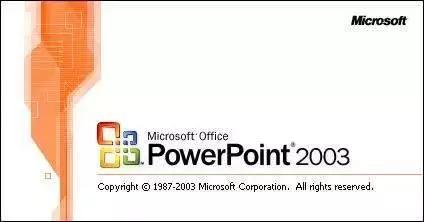
微軟 Office 2007

微軟 Office 2010
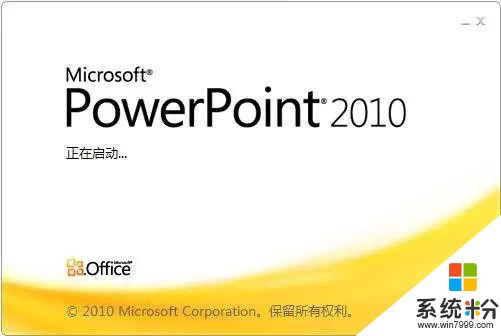
微軟 Office 2013
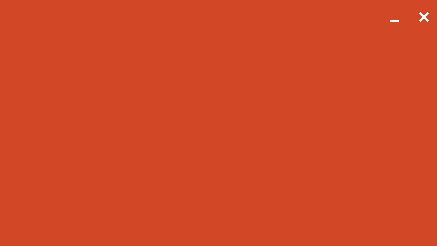
微軟 Office2016
除了顏色,乍一看和 2013 版沒啥區別
如果你的電腦性能很好,軟件都是秒開,看不清楚啟動動畫,別急,往下看,還有其他招數。
02 從軟件操作界麵辨別打開軟件後,和我們相處時間最長的就是軟件操作界麵了,所以我們也可以從操作界麵中找不同。
金山 WPS 2016 操作界麵
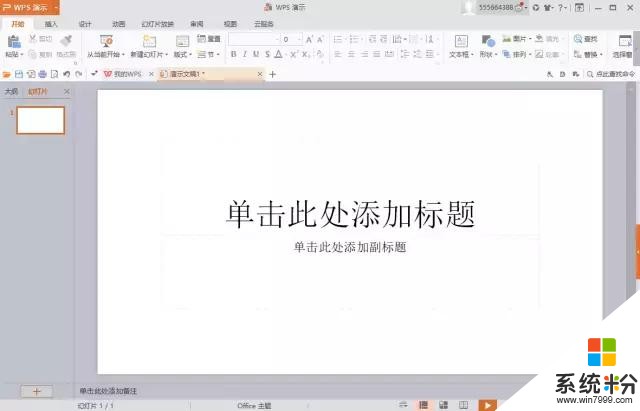
和微軟 Office 不同,WPS操作界麵左上角一般都會直接標明使用的軟件名,如「WPS 演示」
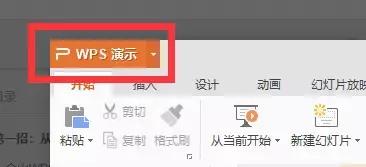
微軟 Office 2003 操作界麵

Office 2003 版采用的是折疊菜單,隻有點擊對應的選項才會彈出對應的功能選單。
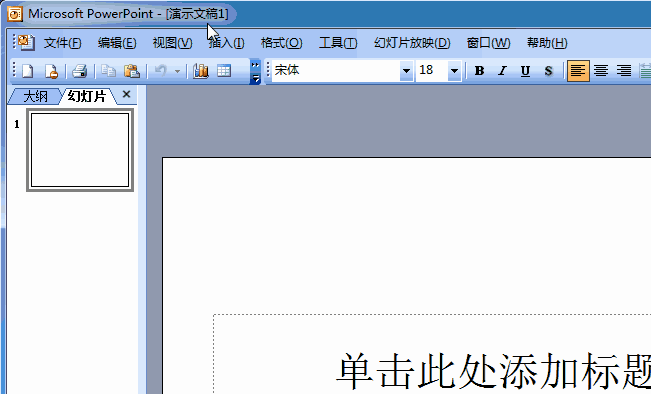
微軟 Office 2007 操作界麵

Office 2007 在操作界麵上進行了巨大改進,界麵左上角出現了圓形的 Office 按鈕:

取消了折疊下拉菜單的設置,點擊對應選項卡,其下所有的功能都直接展現在用戶眼前。
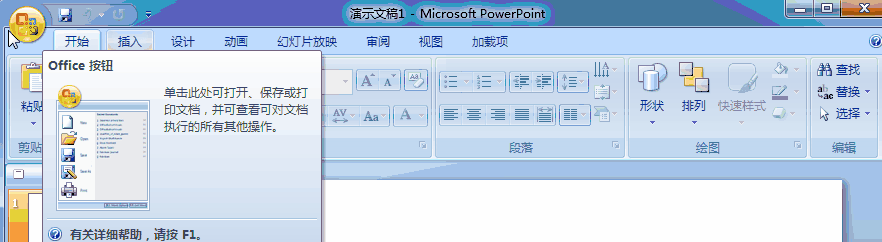
微軟 Office 2010 操作界麵
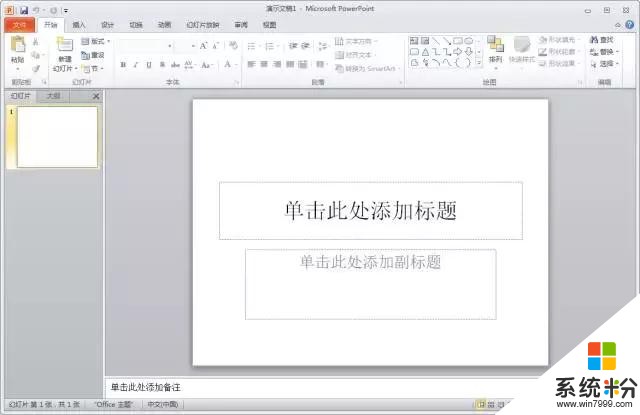
2010 版的操作界麵主題色也由藍色變為淺灰色。用橙色的【文件】代替了 07 版圓形的 OIffice 圖標。
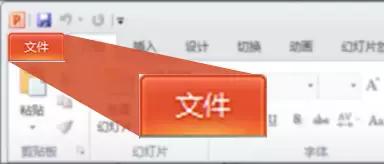
微軟Office 2013操作界麵
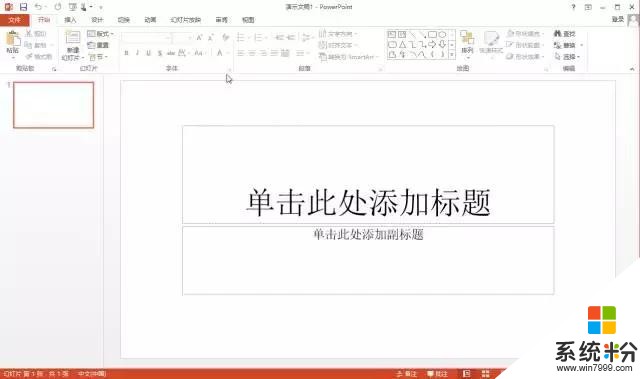
Microsoft PowerPoint 2013 具有全新的外觀,純白的背景搭配橙色強調色,扁平風格的圖標,顯得更加簡潔,而且默認的比例從原來的 4:3 變為 16:9。

微軟 Office 2016 操作界麵
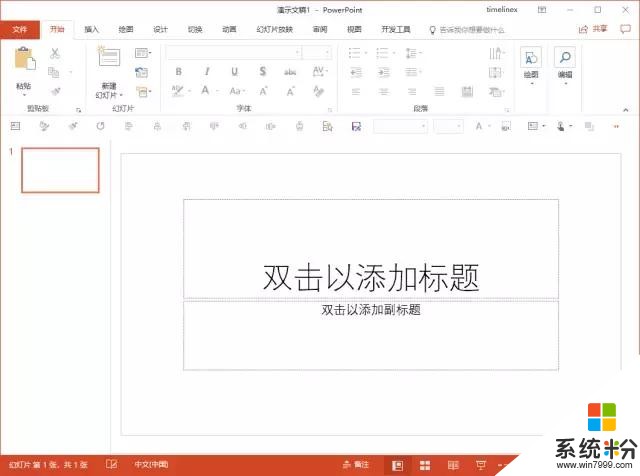
2016 版的操作界麵和 2013 版的界麵沒有太大的變化,但是在選項卡的最後新增了一個“告訴我你想要什麼”的智能搜索框。
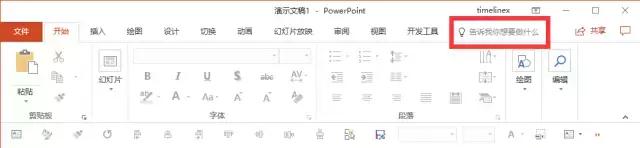
給大家總結了一個判定流程圖:
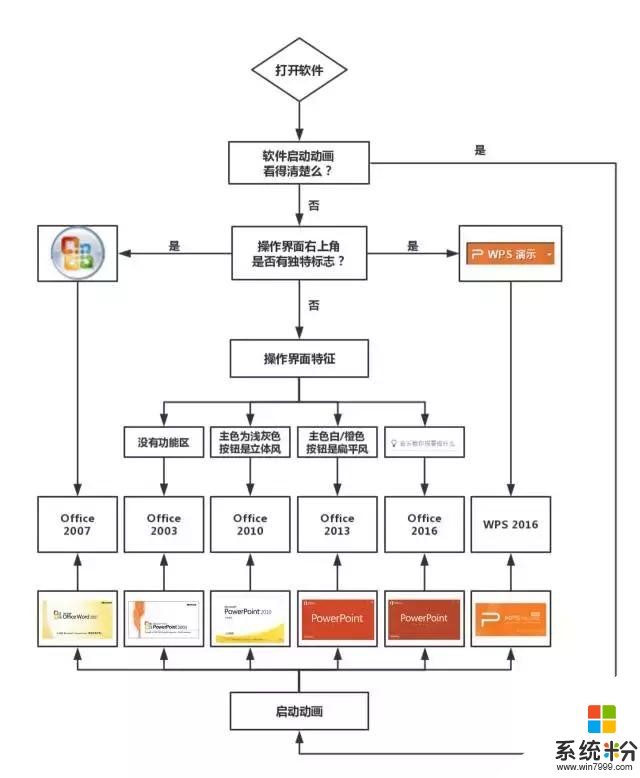
如果你臉盲嚴重,無法從操作界麵上辨別軟件版本,那我還有一個終極大招等著你!
03 從軟件詳情頁麵辨別最難的就是微軟 Office 2016 和 Office 365 要如何區分了,尤其最近有一堆人問「平滑動畫怎麼找不到」
在這裏說一下,平滑動畫目前隻有 Office 365 才可以使用!
而區分方式則是在打開軟件後,依次點擊【文件】-【帳戶】,然後在右側的窗口中查看具體的產品信息。
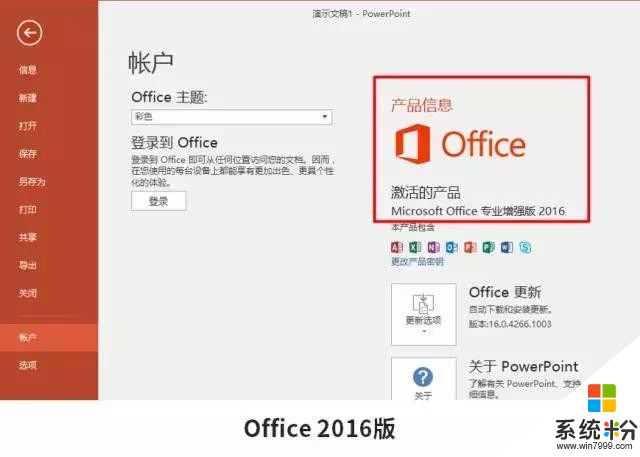
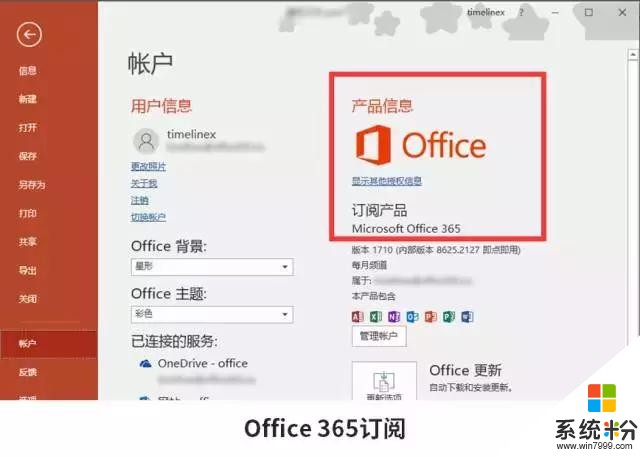
如果還想了解更多信息,點擊【關於 PowerPoint】即可。
學習我們秋葉係列課程,使用微軟 Office 2013 或者 2016 就足夠啦,如果你想要體驗 Office 軟件最新的功能,那就要去微軟官方商店購買 Office 365 吧~
看完這篇文章之後,如果你還是不知道自己用的是什麼 Office 版本,那就別怪我報警啦!
相關資訊
最新熱門應用

雲比特交易所app
其它軟件14.54 MB
下載
芝麻app交易平台官網安卓
其它軟件223.89MB
下載
薄餅交易所app地址中文版
其它軟件287.34 MB
下載
gate.io蘋果交易平台
其它軟件287.34 MB
下載
ambc交易所app
其它軟件34.95 MB
下載
hopoo交易平台
其它軟件18.98MB
下載
比特國際數字交易所app
其它軟件163.20M
下載
安幣交易所app最新版官方
其它軟件178.1M
下載
v8國際交易所app
其它軟件223.89MB
下載
中幣交易app蘋果版
其它軟件223.89MB
下載